标签:style blog http io ar color 使用 sp for
在上一篇文章中,我们学习了如何使用实体框架的“Code First Migrations ”工具,使用其中的“迁移”功能对模型类进行一些修改,同时同步更新对应数据库的表结构。
在本文章中,我们将使用“Code First Migrations ”工具。使用其中的“Send”更新方法,添加Rating字段到每个Book对象与数据库表中。
首先,在Visual Studio打开Models\ Book.cs文件,在Book类中添加一个新的Rating属性。代码如下:
public string Rating { get; set; }
完整的Book类。代码如下。
public class Book
{
public int BookID { get; set; }
public string Category { get; set; }
public string Name { get; set; }
public int Numberofcopies { get; set; }
public int AuthorID { get; set; }
public decimal Price { get; set; }
public DateTime PublishDate { get; set; }
public string Rating { get; set; }
}
第二、使用菜单“生成-->生成解决方案”来生成应用程序。或按下CTRL-SHIFT-B。
第三、现在你已经更新了模型类,你还需要更新在\ Views\Book\ Index.cshtml和\Views\Book\ Create.cshtml视图模板,以便在浏览器视图中显示新的“Rating”属性。
在解决方案管理器中打开,Views\Book\Index.cshtml文件,并在PublishDate列标题后面添加一个<TH>Rating</TH>列。然后在PublishDate列后面添加一个<TD>列,用来呈现Rating值。下面是更新后的Index.cshtml视图模板的代码:
@model IEnumerable<MvcApplication1.Models.Book>
@{
ViewBag.Title = "Index";
}
<h2>Index</h2>
<p>
@Html.ActionLink("Create New", "Create")
</p>
<table>
<tr>
<th>
@Html.DisplayNameFor(model => model.Category)
</th>
<th>
@Html.DisplayNameFor(model => model.Name)
</th>
<th>
@Html.DisplayNameFor(model => model.Numberofcopies)
</th>
<th>
@Html.DisplayNameFor(model => model.AuthorID)
</th>
<th>
@Html.DisplayNameFor(model => model.Price)
</th>
<th>
@Html.DisplayNameFor(model => model.PublishDate)
</th>
<th>
@Html.DisplayNameFor(model => model.Rating)
</th>
<th></th>
</tr>
@foreach (var item in Model) {
<tr>
<td>
@Html.DisplayFor(modelItem => item.Category)
</td>
<td>
@Html.DisplayFor(modelItem => item.Name)
</td>
<td>
@Html.DisplayFor(modelItem => item.Numberofcopies)
</td>
<td>
@Html.DisplayFor(modelItem => item.AuthorID)
</td>
<td>
@Html.DisplayFor(modelItem => item.Price)
</td>
<td>
@Html.DisplayFor(modelItem => item.PublishDate)
</td>
<td>
@Html.DisplayFor(model => item.Rating)
</td>
<td>
@Html.ActionLink("Edit", "Edit", new { id=item.BookID }) |
@Html.ActionLink("Details", "Details", new { id=item.BookID }) |
@Html.ActionLink("Delete", "Delete", new { id=item.BookID })
</td>
</tr>
}
</table>
第四、在“解决方案资源管理器”中打开“Views\Book\Create.cshtml文件,并在文件的末尾附近添加下面的标记。这里使用一个文本框,方便您可以创建一个新的书籍时指定一个“Rating”。代码如下。
<div class="editor-label">
@Html.LabelFor(model => model.Rating)
</div>
<div class="editor-field">
@Html.EditorFor(model => model.Rating)
@Html.ValidationMessageFor(model => model.Rating)
</div>
第五、现在已经更新了应用程序的代码,应用程序已经可以支持新的“Rateing”属性。
按F5,运行应用程序,在浏览器中浏览/Book/Index网址。此时你会看到下面的这个错误。如下图1、图2。
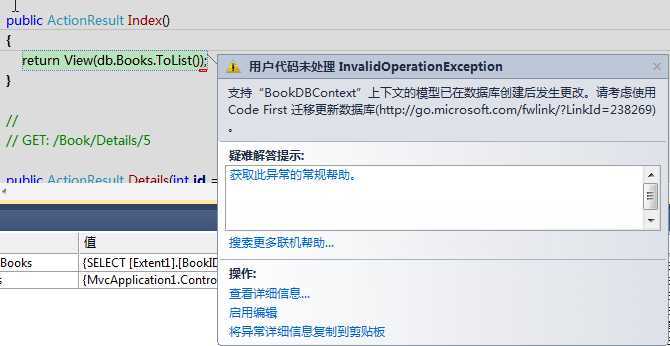
图1
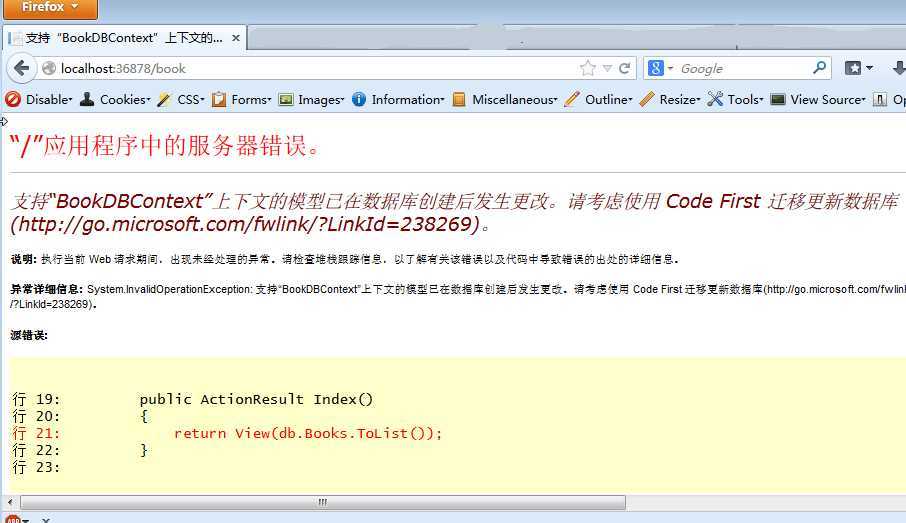
图2
之所以出现这个错误信息,是因为在应用程序更新的Book模型类与现有数据库的Book表的架构不同。 (即Book模型类中有一个新的属性Rating,而数据库中的Book表中却没有这个字段。 )
这个错误可以通过以下几个方法来解决这个错误:
1 ) 由实体构架使用新实体的新模型类架构自动删除并重新创建数据库。这种做法能非常方便的创建一个测试数据库;它可以让你快速进行开发,模型和数据库架构是在一起的。不过这种方法的缺点是,你将失去数据库中已经存在的数据 ——所以不建议在生产环境使用这种方法!使用这种方式自动生成一个数据库,并在数据库中插入初始化的测试数据是非常方便的方式,并且可以快速开发应用程序。
2 ) 手动修改现有数据库的架构,让它匹配新的模型类。这种方法的好处是,你可以保有你已经存在的测试数据。您可以手动或通过创建一个数据库更改脚本进行此更改。
3,使用“Code First Migrations ”工具更新数据库架构。
在本文章中,我们将使用“Code First Migrations ”工具。
更新“Send”方法,以便它提供了新的列的值。打开Migrations\Configuration.cs文件,添加Rating字段到每个Book对象中。代码如下。
new Book
{
Name = "DB 2",
PublishDate = DateTime.Parse("1986-2-23"),
Category = "IBM",
AuthorID=1,
Numberofcopies=22,
Price = 9.99M,
Rating = "H"
}
第六、执行菜单--》工具--》生成--》生成解决方案,然后在程序包管理器控制台窗口中输入“add-migration AddRatingMig”命令。 如下图。
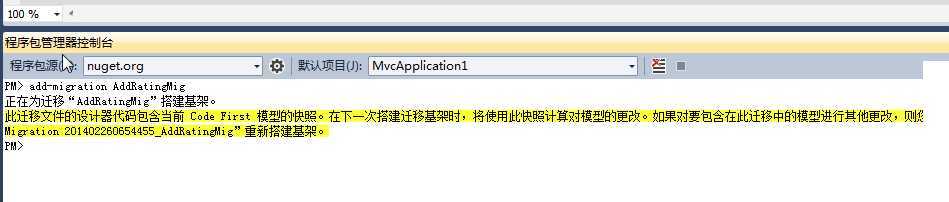
下图显示了在程序包管理器控制台窗口中的输出(时间戳前面加上AddRatingMig会有所不同。)
这个“add-migration ”命令告诉迁移框架,研究当前Book的模型与当前Book数据库模式,并建立必要的代码到数据库迁移到新的模型。该AddRatingMig是任意的,是用来命名迁移文件。它有助于使用一个有意义的名称迁移步骤。
当这个命令执行完成后,Visual Studio将打开一个新定义的DbMIgration派生类的类文件,你可以参阅新创建的代码,代码如下。
public partial class AddRatingMig : DbMigration
{
public override void Up()
{
AddColumn("dbo.Books", "Rating", c => c.String());
}
public override void Down()
{
DropColumn("dbo.Books", "Rating");
}
}
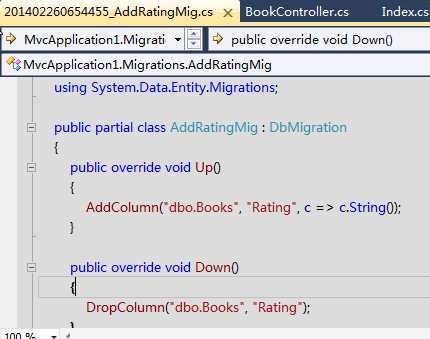
第七、执行菜单--》工具--》生成--》生成解决方案,然后在程序包管理器控制台窗口中输入“update-database”命令。 如下图。
下图显示了在程序包管理器控制台窗口中的输出(时间戳前面加上AddRatingMig会有所不同。)
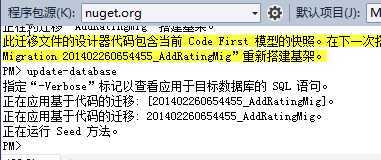
按F5,重新运行这个应用程序,使用浏览器浏览/Book/Index网址。你可以看到新的列表页面,会增加一个Rating字段进行显示。如下图。
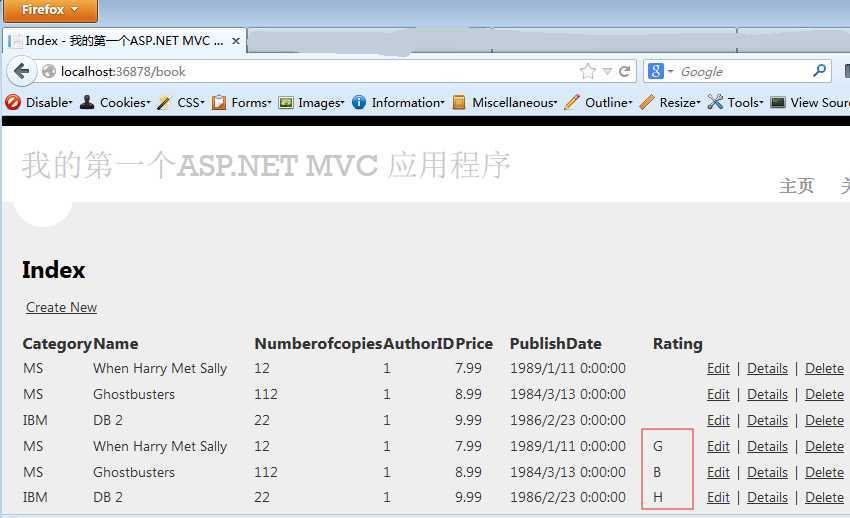
第八、单击“Create New”链接,将导航到添加一个新的书籍信息的页面。请注意,在这个新的页面中,您可以添加一个等级字段信息。
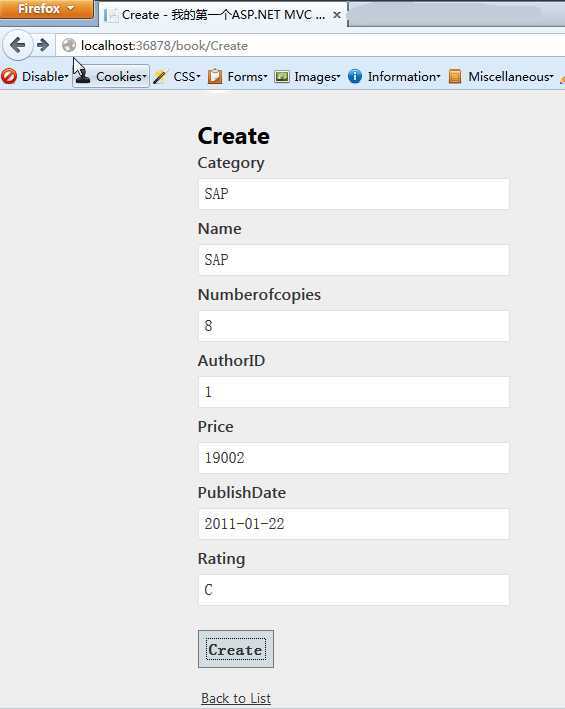
单击“Create”按钮。一本新的书籍数据,包括评级字段,现在都显示在列表中了:如下图。
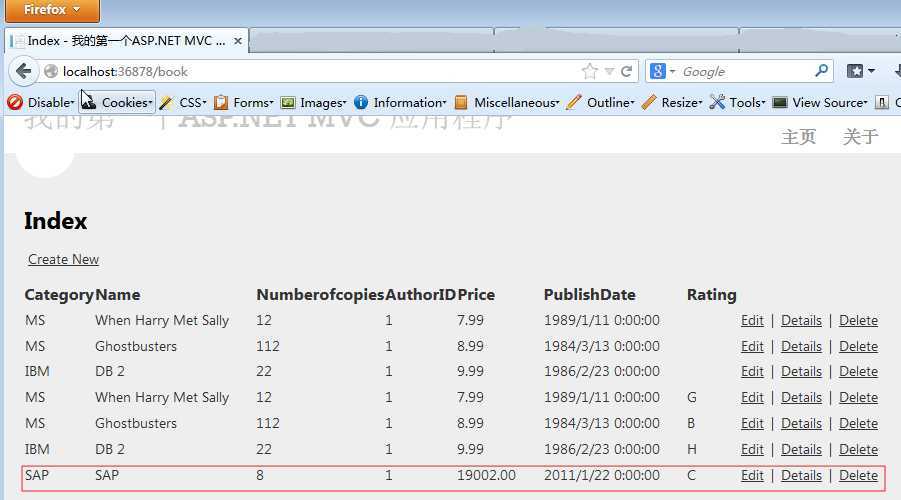
你也应该将Rating字段添加到Edit,Details及SearchIndex三个视图模板。
你可以再次进入程序包管理器控制台窗口中执行“update-database”命令,窗口中输入内容并没有变化,因为架构模型相匹配。
在这第八、第九两篇文章中,您学会了如何修改模型对象;学会如何在修改模型对象之后更新数据库的结构;学会如何使用样本数据来填充新创建的数据库。
学习ASP.NET MVC(九)——“Code First Migrations ”工具使用示例
标签:style blog http io ar color 使用 sp for
原文地址:http://www.cnblogs.com/chillsrc/p/4131023.html